win103d显示模式在哪开启 win10如何开启3d显示模式
win10电脑中有一个3d显示模式功能,打开之后就戴上3D眼镜就可以欣赏免费的3D大片和玩3d游戏,很多用户对此功能不熟悉,在哪里开启win103d显示模式?方法很简单,下面教程来分享win10系统快速开启3d显示模式的方法。
推荐:win10旗舰版系统
1. 在桌面空白地方点击鼠标右键,选择“NVIDIA控制面板”,打开“NVIDIA驱动面板”;
2. 在NVIDIA驱动面板左边的树形目录上选择“设置3D立体视觉”;
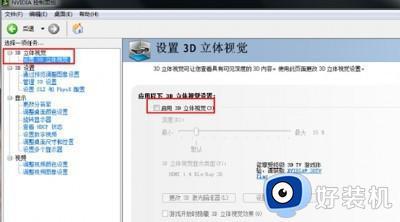
3. 点击后可以看到右面已经打开上图这个子页面,然勾选“启用3D立体视觉”,按下左键后按钮确认;稍后会有一段时间的黑屏,出现下图,点击下一步;
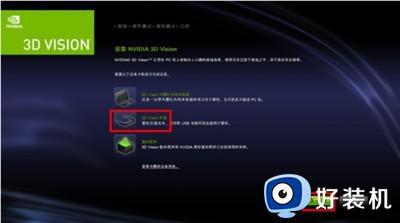
4. 点击“下一步”后要求您设置游戏环境,一般情况下默认就好了,还是点击“下一步”;

5. 按照提示打开NVIDA 3D眼睛,里面有很多温馨提示,不明白的点击看下,继续“下一步”;

6. 按照提示戴上3D Vision Discover眼镜,也就是红/青眼镜。闭上右眼,选择看到的图形;然后闭上左眼,也选择看到的图形。准确的是左眼只能看到六角形,而右眼只能看到三角形,选择完毕后继续下一步;

7. 这一步是检验使用更好的使用3D Vision效果,如果周围的光线比较暗。不闪烁就选择“否”,大部分情况下,是闪烁的,选择默认的就好,选择完毕后继续下一步;


8. 到这里已经完成NVIDIA 3D Vision的设置,如果您设置对了。恭喜您,可以看到一个悬浮的框,继续下一步;

还不清楚win10系统3d显示模式在哪开启的,参照上述步骤进行操作即可完成,有需要的用户一起来学习。
win103d显示模式在哪开启 win10如何开启3d显示模式相关教程
- win103d显示模式黑屏为什么 win103d显示模式黑屏的解决方法
- win10 3d显示模式不见了怎么办 win10显示设置中3d显示模式开关没了如何解决
- win10飞行模式被隐藏了怎么办 win10飞行模式图标不显示处理方法
- win10高性能模式选项不见了怎么办 win10不显示高性能模式解决方法
- win10如何开启游戏模式 win10开启游戏模式的方法
- win10如何设置电脑的夜间模式 win10开启夜间模式的步骤
- win10 睡眠模式在哪里设置 win10开启睡眠功能的方法
- 如何开启Win10系统深色模式 Win10打开深色模式的方法介绍
- win10黑暗模式如何开启 win10开启黑暗模式的步骤
- win10显示桌面测试模式怎么关闭 如何关闭win10测试模式
- win10管理员名称改不了怎么回事 win10管理员账户名无法更改如何处理
- 本地用户和组不能用于这一版本win10怎么办 本地用户和组不适用于此版本win10如何处理
- win10不显示安全中心图标怎么办 win10安全中心不在任务栏显示如何处理
- win10设置开机启动项的步骤 win10系统如何设置开机启动项
- win10设置分辨率在哪里调整 win10电脑显示器分辨率怎么调最清晰
- win10怎么打开已禁用输入法图标 win10打开已禁用输入法图标的方法
win10教程推荐
- 1 win10不能更新系统怎么办 win10电脑不能更新系统修复方法
- 2 win10不支持显卡驱动怎么办 win10显卡不能安装驱动安装处理方法
- 3 win10右下角天气怎么关 win10删除电脑右下角天气显示的方法
- 4 win10删除文件需要管理员权限怎么办 win10删掉文件需要管理员权限处理方法
- 5 彻底关闭win10病毒和威胁防护的步骤 win10如何关闭病毒和威胁防护
- 6 win10进入桌面后鼠标一直转圈怎么回事 win10进桌面一直转圈怎么解决
- 7 win10桌面快捷图标出现白纸怎么回事 win10桌面快捷方式图标变成白板如何处理
- 8 win10计算器打不开怎么办 如何解决win10系统无法打开计算器
- 9 win10共享文件夹怎么在另一个电脑查看 win10共享文件夹另外一台电脑如何找到
- 10 win10关闭每次打开应用的通知设置方法 如何关闭win10每次点开软件都提醒
